コンピュータのRAMの問題をテストする方法
公開: 2022-01-29
PCがクラッシュしたり、フリーズしたり、不安定になったりしていませんか? RAMに問題がある可能性があります。 確認するには、Windows 11、10、および7に含まれている非表示のシステムツールを使用するか、より高度なツールをダウンロードして起動します。
RAMテストツールのしくみ
コンピュータのランダムアクセスメモリ(RAM)は、その作業メモリです。 コンピュータのオペレーティングシステムとアプリケーションは、継続的にデータをRAMに書き込み、それを読み戻しています。 たとえば、このようなWebページをロードすると、Webブラウザはそれを読んでいる間RAMに保存します。 PCゲームを起動すると、ゲームは低速のシステムストレージ(ソリッドステートドライブやハードドライブなど)からはるかに高速なRAMに情報をロードします。
コンピュータのRAMに障害がある場合、これにより問題が発生する可能性があります。 コンピュータはデータをRAMに保存し、RAMを読み取るときに別のデータを見つけます。 これにより、アプリケーションのクラッシュ、システムのフリーズ、ブルースクリーン(BSOD)、データの破損、その他の問題が発生する可能性があります。
これらのツールは、コンピューターのRAMの各セクターにデータを書き込み、それを順番に読み取ることで機能します。 ツールが別の値を読み取る場合、これはRAMに障害があることを示しています。
最高のRAMテストツールでは、コンピュータを特別な起動可能なシステムで再起動する必要があります。 これにより、Windows(または別のオペレーティングシステム)が邪魔にならず、ツールがRAMに完全に低レベルでアクセスできるようになります。 HCI DesignのMemTestのように、Windows内から実行できるツールがありますが、それらは信頼性が低くなります。 それらはお勧めしません。
オプション1:Windowsメモリ診断を実行する
WindowsにはRAMテストツールが組み込まれています。 これは、Windows 10、Windows 11、Windows 7、およびその他すべての最新バージョンのWindowsに含まれています。
Windowsメモリ診断ツールを起動するには、[スタート]メニューを開き、「Windowsメモリ診断」と入力してEnterキーを押します。
Windowsキー+ Rを押し、表示される[ファイル名を指定して実行]ダイアログに「mdsched.exe」と入力して、Enterキーを押すこともできます。
![[スタート]メニューの[Windowsメモリ診断]をクリックします。](/uploads/article/1831/8iXnaw9mpqi1uyWu.png)
テストを実行するには、コンピューターを再起動する必要があります。 テストが行われている間は、コンピューターを使用できなくなります。
これに同意するには、[今すぐ再起動して問題を確認してください(推奨)]をクリックします。 必ず最初に作業内容を保存してください。 コンピュータはすぐに再起動します。
![[今すぐ再起動して問題を確認します(推奨)]をクリックします。](/uploads/article/1831/p7aNZKPPS1KsHDYU.png)
コンピュータが再起動し、Windowsメモリ診断ツール画面が表示されます。 そのままにして、テストを実行させます。 数分かかるかも知れません。 このプロセス中に、進行状況バーが表示され、プロセス中に問題が検出された場合は「ステータス」メッセージが通知されます。
ただし、テストを監視する必要はありません。コンピュータをそのままにして、後で結果を確認するために戻ってくることができます。
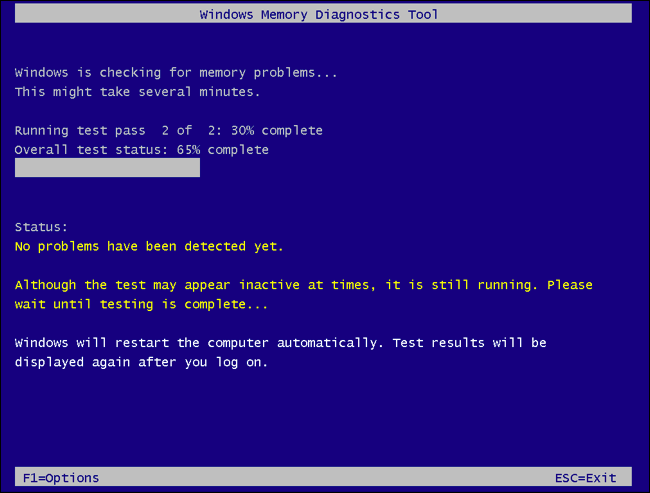
完了すると、コンピュータは自動的に再起動し、Windowsデスクトップに戻ります。 ログインすると、テスト結果が表示されます。

少なくとも、それはツールが起こるはずだと言っていることです。 結果はWindows10では自動的に表示されませんでした。ただし、Windowsに表示されない場合は、次の方法で結果を見つけることができます。
まず、イベントビューアを開きます。 [スタート]ボタンを右クリックして、[イベントビューア]を選択します。 Windows 7を使用している場合は、Windowsキー+ Rを押し、[実行]ダイアログに「eventvwr.msc」と入力して、Enterキーを押します。
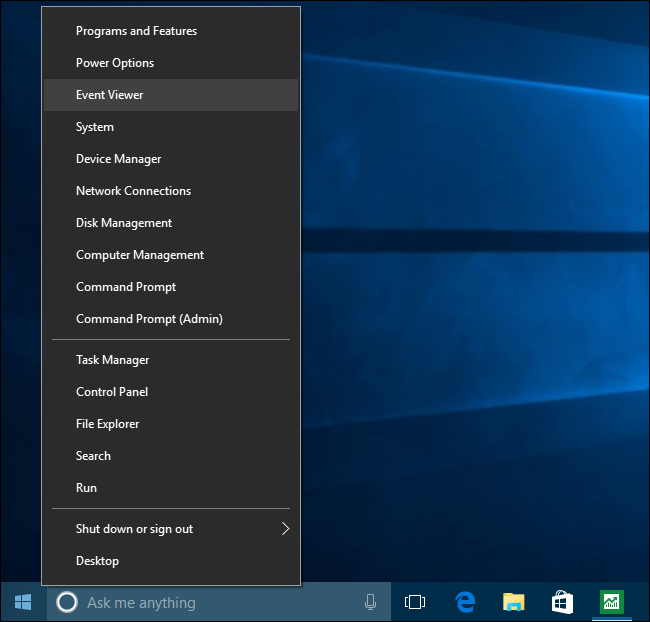
[Windowsログ]> [システム]に移動します。 多数のイベントのリストが表示されます。 右ペインの「検索」をクリックします。
![左側のペインで[システム]を選択し、右側のペインで[検索]をクリックします。](/uploads/article/1831/IAX4lBpIJR1pphbI.png)
検索ボックスに「MemoryDiagnostic」と入力し、[次を検索]をクリックします。 ウィンドウの下部に、表示された結果とRAMに関する追加の詳細が表示されます。
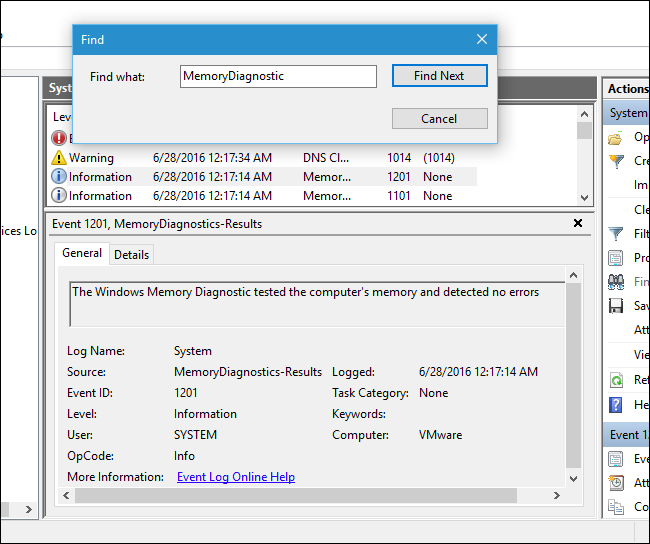
オプション2:MemTest86を起動して実行する
より強力なテストツールをお探しの場合は、MemTest86をダウンロードして使用できます。 さまざまなテストを実行し、含まれているWindowsテストでは検出できない問題が見つかる可能性があります。 このツールの最新リリースでは、より多くの機能を備えた有料バージョンが提供されていますが、無料バージョンでは必要なすべてを実行できます。 あなたは何も支払う必要はありません。 MemTest86はMicrosoftによって署名されているため、セキュアブートが有効になっているシステムでも機能します。
関連:セキュアブートを使用してUEFIPCでLinuxを起動およびインストールする方法
別のオプションを探している場合は、無料のオープンソースのMemTest86 +を試すこともできます。 ただし、私たちは長い間MemTest86を使用してきました。
これらは両方とも、起動可能な自己完結型のツールです。 MemTest86は、USBドライブにコピーできるUSBイメージを提供します。 ダウンロードに含まれているEXEファイルを実行し、予備のUSBドライブを用意して、起動可能なUSBドライブを作成するだけです。
警告: MemTest86イメージをUSBドライブに書き込むと、その内容が消去されます。 最初にドライブ上の重要なファイルをバックアップしたことを確認してください。
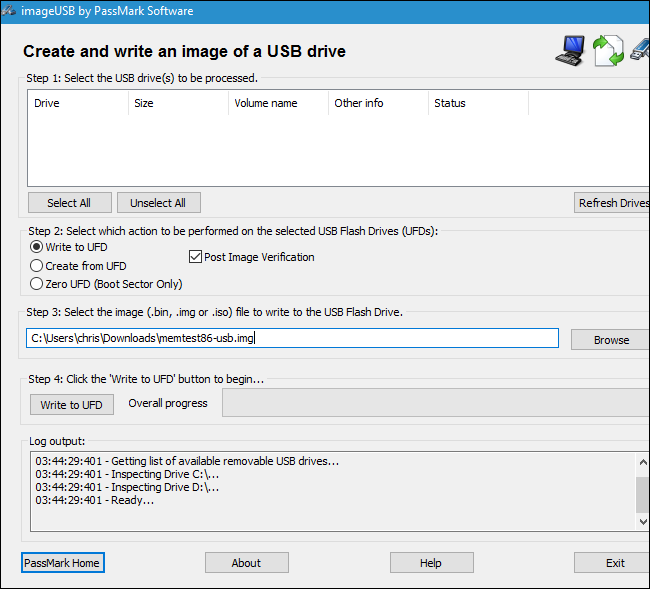
関連:ディスクまたはUSBドライブからコンピュータを起動する方法
起動可能なメディアを作成したら、コンピュータを再起動し、メモリテストツールをコピーしたUSBドライブから起動するように指示します。
ツールが起動し、メモリのスキャンを自動的に開始し、テストの後にテストを実行して、問題が見つかった場合に通知します。 停止することを選択するまでテストを実行し続けるので、メモリが長期間にわたってどのように動作するかをテストできます。 エラーに関する情報が画面に表示されます。 完了したら、「Esc」キーを押すだけで終了し、コンピューターを再起動できます。
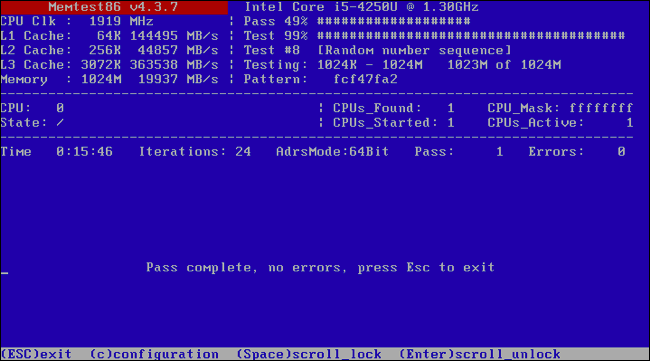
メモリテストでエラーが見つかった場合の対処方法
メモリテストでエラーが発生した場合は、RAM(少なくとも1つのスティック)に障害があり、交換する必要がある可能性があります。 それでも保証期間中の場合は、PCの製造元にサービスを依頼することをお勧めします。
予備のRAMがある場合は、現在のRAMスティックを交換して、PCが別のRAMで確実に動作するかどうかを確認できます。 または、PCに複数のRAMスティックがある場合は、1つを取り外して、それが役立つかどうかを確認できます。障害が発生しているRAMコンポーネントを特定し、交換できる場合があります。
独自のPCを構築した場合、またはRAMを自分でインストールした場合は、何らかの理由でRAMがマザーボードと互換性がない可能性もあります。 RAMが現在の速度で確実に実行できない可能性もあるため、UEFIまたはBIOS設定画面でRAM速度をより低い設定に調整することをお勧めします。
変更を加えた後、RAMテストを再度実行して、問題があるかどうかを確認できます。


